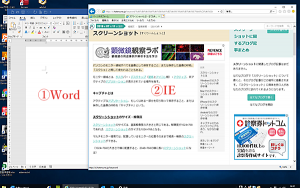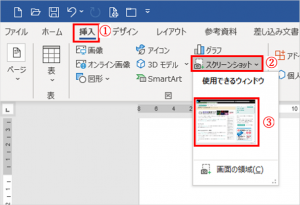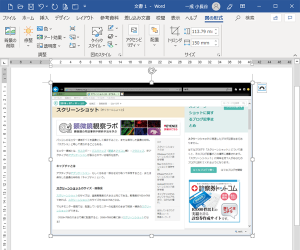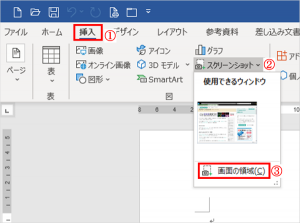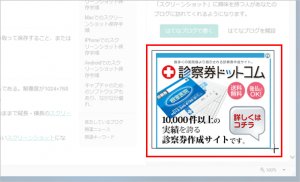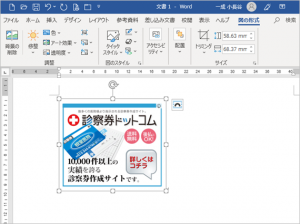Microsoft Office 365を使用していると自動でバージョンアップされるので新しい機能に気が付かないことがある。【3Dモデルの挿入】は2017/9に追加されドキュメントに動く3Dモデルを埋め込むことが可能です。
【挿入】→【3Dモデル】→【宇宙】→【ハッブル宇宙望遠鏡】で下の3Dが挿入された。
画像中央のボタンをドラッグすると縦横斜めに回転できる。

画像中央のボタンをクリックすると太陽光パネルとアンテナがアニメーションを開始する。

この機能はWord、Excel、PowerPoint共通です。
2019-07-11
|
カテゴリー:Excel, Word
ウィンドウサイズのスクリーンショットを挿入します。
①スクリーンショットするアプリをアクティブにし、不要なアプリは閉じるか最小化しておく。
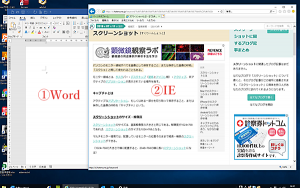
② Wordの【挿入】タブをクリック
③【スクリーンショット】をクリック
④【使用できるウィンドウ】に表示されている画像をクリック
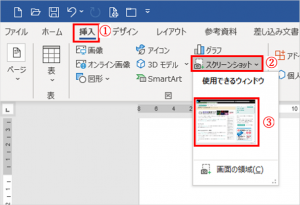
⑤ ウィンドウサイズのスクリーンショットが挿入されます。
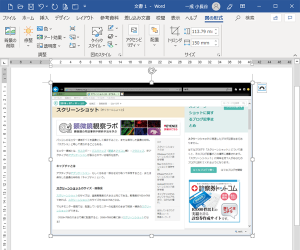
領域のスクリーンショットを挿入します。
①スクリーンショットするアプリをアクティブにし、不要なアプリは閉じるか最小化しておく。
② Wordの【挿入】タブをクリック
③【スクリーンショット】をクリック
④【画像の領域】をクリック
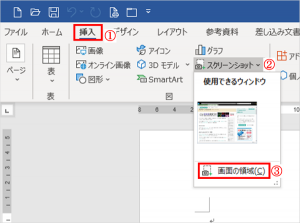
⑤ 対象が白っぽくなるのでマウスでドラッグして画像の領域を選択します。
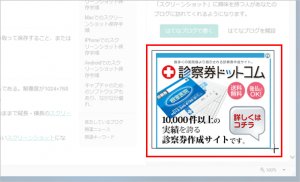
⑥ 領域サイズのスクリーンショットが挿入されます。
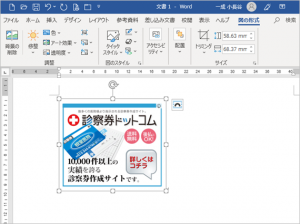
※スクリーンショットとはパソコンのモニター領域を画像として保存すること。または、保存した画像の呼称。「スクショ」と略して使われることもある。
2019-07-11
|
カテゴリー:Excel, Word